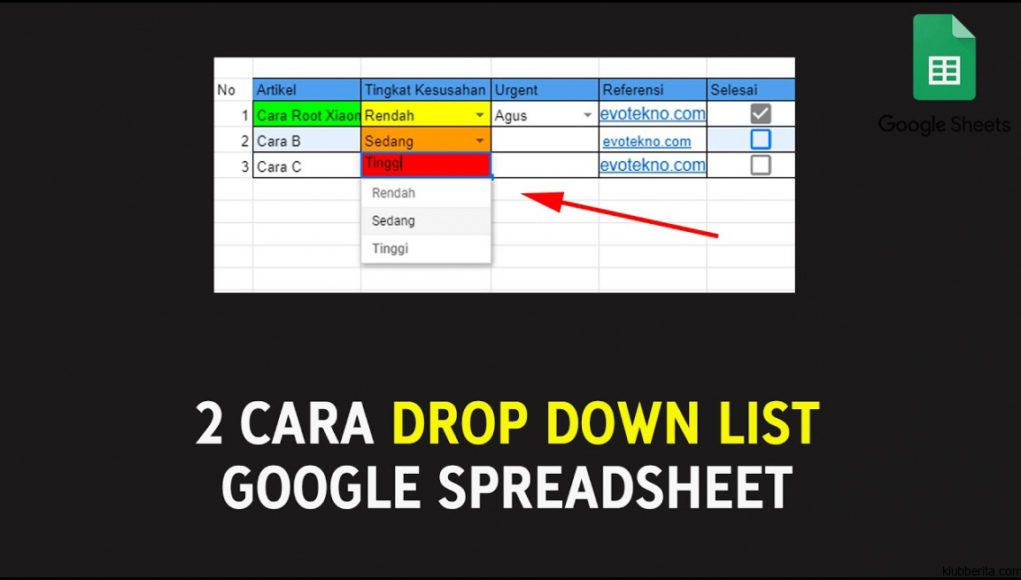Drop down merupakan salah satu fitur yang sangat berguna dalam Google Spreadsheet. Fitur ini memungkinkan kita untuk membuat daftar pilihan yang dapat dipilih secara praktis dan efisien. Dengan adanya drop down, pengguna dapat memilih nilai dari daftar yang telah ditentukan tanpa harus mengetik satu per satu. Untuk menambahkan atau mengedit daftar drop down di Google Spreadsheet, terdapat beberapa langkah yang perlu diikuti. Dalam artikel ini, kami akan menjelaskan secara rinci cara melakukan hal tersebut agar Anda dapat dengan mudah menggunakan fitur drop down dalam Google Spreadsheet.
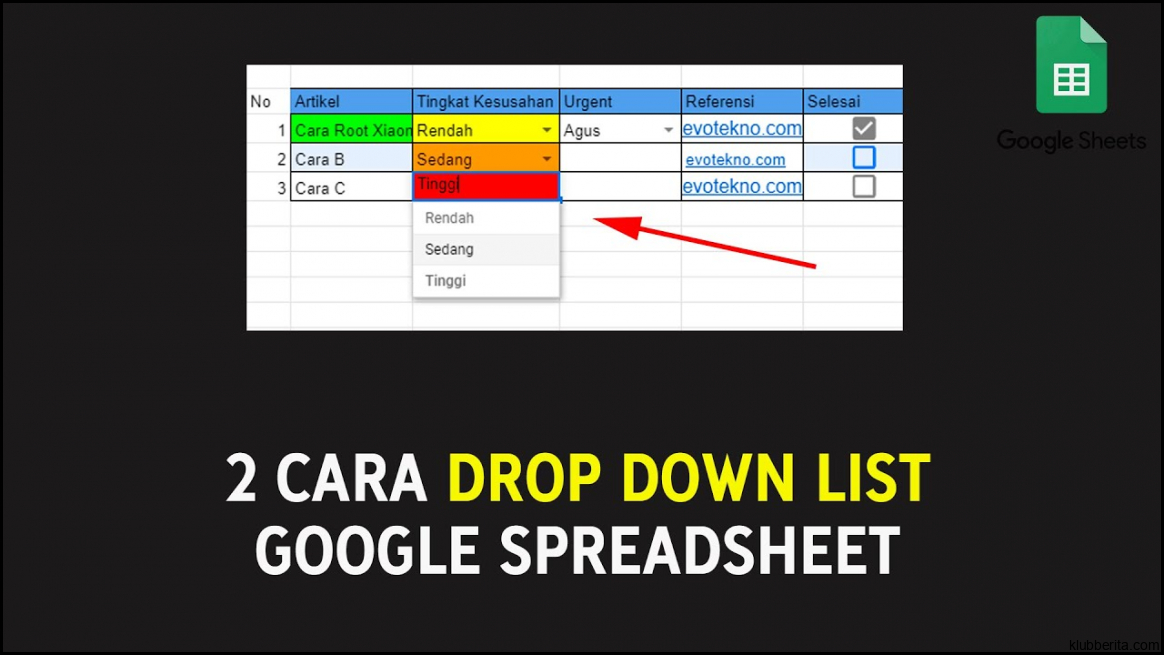
Google Spreadsheet adalah salah satu aplikasi yang populer dalam pengelolaan data dan analisis di dunia digital. Salah satu fitur yang sangat berguna dalam Google Spreadsheet adalah kemampuan untuk menambahkan daftar drop down pada sel-sel spreadsheet. Dalam artikel ini, kita akan membahas langkah-langkah bagaimana cara menambahkan ke atau mengedit daftar drop down di Google Spreadsheet, serta manfaat dan contoh-contoh penggunaan dari fitur ini.
Langkah pertama adalah membuka spreadsheet yang ingin kita tambahkan atau edit daftar drop down-nya. Setelah itu, pilih sel tempat kita ingin meletakkan daftar drop down tersebut. Kemudian, klik pada menu Data di atas halaman spreadsheet dan pilih opsi Validasi Data dari menu dropdown yang muncul.
Setelah memilih opsi Validasi Data, sebuah jendela baru akan muncul dengan beberapa opsi konfigurasi. Pada tab Kriteria, pilih opsi List dari dropdown yang tersedia. Selanjutnya, ketikkan nilai-nilai yang ingin kita tambahkan pada daftar drop down tersebut dalam bentuk rentang sel pemisah koma (misalnya: A1:A5). Klik tombol Simpan untuk menyimpan konfigurasi dan keluar dari jendela validasi data.
Salah satu manfaat utama dari menggunakan daftar drop down di Google Spreadsheet adalah mempermudah pemilihan nilai atau data dengan membatasi pilihan ke dalam kumpulan nilai tertentu. Hal ini sangat berguna terutama jika kita memiliki banyak entri data yang sama jenisnya atau jika kita ingin memastikan bahwa entri data yang dimasukkan adalah valid dan sesuai dengan pilihan yang tersedia.
Contoh penggunaan daftar drop down di Google Spreadsheet adalah ketika kita ingin membuat formulir pendaftaran online yang berisi pilihan jenis kelamin. Dalam hal ini, kita dapat menambahkan daftar drop down dengan nilai Laki-laki dan Perempuan, sehingga pengguna hanya dapat memilih salah satu dari kedua opsi tersebut. Hal ini akan membantu menghindari kesalahan entri data dan meningkatkan akurasi dan konsistensi informasi yang dikumpulkan.
Selain itu, penggunaan daftar drop down juga berguna saat kita ingin mengumpulkan jawaban atau feedback dalam bentuk survei atau kuesioner menggunakan Google Spreadsheet. Misalnya, jika kita ingin menanyakan preferensi produk kepada pelanggan, kita dapat menggunakan daftar drop down dengan opsi-opsi produk yang tersedia untuk dipilih. Dengan cara ini, hasil analisis nantinya akan lebih mudah dilakukan karena data masukan telah terstruktur secara konsisten.
Dalam kesimpulan, menambahkan ke atau mengedit daftar drop down di Google Spreadsheet adalah langkah-langkah yang cukup sederhana tetapi sangat berguna dalam membatasi pemilihan nilai atau data pada spreadsheet. Fitur ini membantu meningkatkan akurasi dan konsistensi data masukan serta mempermudah analisis data di kemudian hari. Oleh karena itu, sangat penting bagi siapa pun yang sering menggunakan Google Spreadsheet untuk memahami cara menggunakan fitur ini agar bisa memaksimalkan potensi aplikasi tersebut dalam pengelolaan data dan analisis mereka.